Google PayのQUICPay使い方!設定方法も解説!
Google PayがQUICPayに対応していたことをご存知ですか?クレジットカードをGoogle Payに追加すると、QUICPayとして使うことができるようになるそうです。今回はその設定方法や使い方を「根掘り葉掘り」調べてみたいと思います。

目次
- 1Google PayはQUICPayに対応している?
- ・Google Payとは
- ・QUICPayとは
- 2Google PayのQUICPayの使い方
- ・Google PayでのQUICPay設定方法
- ・Google PayでのQUICPayを実際に使う方法
- 3Google PayのQUICPayを使うメリット
- ・モバイルQUICPayアプリなしでも使用できる
- ・強固なセキュリティ
- ・QUICPayの無効化やカード削除がいつでも簡単にできる
- 4Google PayのQUICPayを使うデメリット
- ・紛失・盗難の補償なし
- ・ポイント二重取りが不便
- ・おサイフケータイではないAndroidでは利用不可能
- 5Google PayでQUICPayが使えない場合の対処法
- ・確認事項
- ・アプリのバージョンのアップデート
- ・Google開発者サービスの再インストール
- 6通常のQUICPayとの比較
- 7Apple Payとの比較
- ・合わせて読みたい!Google Payに関する記事一覧
Google PayはQUICPayに対応している?
少し前にGoogle PayにSuica(交通系電子マネー)が仲間入りしました。でも私は最近は殆ど公共交通機関を利用しないうえに行動範囲内で交通系電子マネーを利用できるところが無いのであまりピンときませんでした。
でも今度はQUICPayに対応しているようなのでこれはちょっと興味が湧いてきたので気になる所を調べてみたいと思います。
Google Payってどんなアプリ?使い方は?メリットとデメリット等々皆さんも一緒にGoogle Payについて詳しくなっちゃいましょう。
Google Payとは
Google Payとは?(旧 Android Pay)どんなものなのでしょうか?便利になる?お得感は?Google Payを使うことで何か良いことがあるのでしょうか?
使い方は?使えない時の対処法とは?メリットとデメリットとは?いろいろと気になるので調べてみようと思います。
Google社が提供している決済アプリ
Google Payは、Google社が提供している決済アプリで、「Suica」「楽天Edy」「nanaco」「WAON」「QUICPa」等の5種類の電子マネーやクレジットカードをGoogle Payという一つのアプリにまとめて、決済を簡単にすることができます。
Android版のApple Payといえば理解しやすいかもしれません。今までAndroidにはこういう機能は無かったので嬉しいですね。しかもこのアプリは無料なので試してみないわけにはいきませんね。
Google Payは簡単&スピーディーな支払いの利便性、安全・安心の決済が可能になるセキュリティを両立させた決済。Googleのサービスであり、店舗やアプリケーション・Webサイトでのお買い物に利用できるんです。
しかもdポイントとTポイントも追加設定すればポイントを使ったり、貯めたり出来ます。
Google Payのインストール方法
Google Payのインストールの方法は?Google Payは下記からインストールできます。興味のある方は是非インストールしてみましょう。
Google Payをインストールした画面です。開くを選択してタップします。
あとは順番に指示に従っていけば大丈夫です。
QUICPayとは
ではQUICpayとはとはどんなものなのでしょうか?QUICpayの使い方についても調べてみることにします。
クイックペイには「QUICPay(クイックペイ)」と「QUICPay+(クイックペイプラス)」があります。QUICPay+はQUICPayの機能をより便利に使いやすくした支払い方法です。
QUICPayとQUICPay+それぞれの支払い方法と限度額、ご利用可能店舗
| QUICPay利用分の支払い方法 | 1回あたりのご利用可能金額 | ご利用可能店舗 | |
|---|---|---|---|
| QUICPay | クレジットカード | 2万円まで | QUICPay加盟店 QUICPay₊加盟店 |
| QUICPay+ ※1 | クレジットカード | QUICPay+対応店では、 2万円以上の利用も可能 ※2 ※3 |
QUICPay加盟店 QUICPay₊加盟店 |
| デビットカード プリペイドカード |
2万円以上の利用も可能 ※2 | QUICPay+ 加盟店のみ |
2 ご利用上限金額はお支払に指定されたカードおよびご利用の店舗等により異なります。
3 QUICPay加盟店でのご利用は2万円までとなります。
お店の端末にカードやスマートフォンなどをかざすだけ支払いが完了するシステム
QUICPayとは、チャージ不要で後払い方式の電子マネーのことです。使い方はお店の端末にカードやスマートフォンなどをかざすだけでお支払いが完了する「簡単・おトク」な支払い方法です。しかもマイルもたまるのでお得感もさらにアップです。
一般的に電子マネーはチャージをして、チャージしてある金額の分だけお買い物や、交通系電子マネーなら公共機関に利用できるものですが、チャージが不要というのは有難いですね。
楽しくお買い物をして「いざお支払い」というときに残高が足りなかったりするとテンションが下がってしまいますがQUICPayなら残高の心配をしなくてもお買い物が出来ると言うことです。これは本当に有難いです。
でもQUICPayとQUICPay+やはり良く分からないですね。もう一度ちゃんと比較をしてみましたのでご覧ください。
QUICPayとQUICPay+の違い
QuicPayにはQuicPayとQuicPay+が有ります。もともとQuicPayがあって、さらに便利にとQUICPay+が登場したようですがQuicPayとQuicPay+の何が違うの?
QuicPayとQUICPay+を比較してみました。
| QUICPay | QUICPay+ | |
| 利用可能店舗 | QUICPay加盟店 QUICPay₊加盟店 |
QUICPay+ 加盟店のみ |
| 種類 | クレジットカード モバイル/キーホルダー等 |
モバイル |
| 紐づけ できるカード |
クレジットカード | クレジットカード デビットカード プリペイドカード |
| 利用限度額(一回当たり) | 2万円迄 | 2万円以上の利用も可 |
通常の「QUICPay」はクレジットカード専用のサービスでに対して、デビットカードやプリペイドカードでも使えるのは「QUICPay+」というサービス。
QUICPayからQUICPay+にバージョンアップして変わった事
- デビットカードやプリペイドカードでも使えるようになった
- 利用限度額が上がったこと
 Googleアカウントの名前や個人情報の変更方法!スマホでできる?
Googleアカウントの名前や個人情報の変更方法!スマホでできる?Google PayのQUICPayの使い方
QuicPayを使いたくなってきました。Google PayでQuicPayの設定方法とその使い方とは?
Google PayでのQUICPay設定方法
Google PayでQuicPayを設定するためにはまず一番にGoogle Payアプリがインストール出来ていなければなりません。
Google Payのインストールされいるか確認
Google Payアプリを起動します。もしまだGoogle Payアプリのインストールがまだという方はまずインストールしましょう。
クレジットカードの登録
それではGoogle Payにクレジットカードを登録してみましょう。
Google Payアプリのインストールが出来ていたら使ってみるをタップします。
私はGoogle Payにクレジットカードを追加してみたかったので赤枠のクレジット/デビット/プリペイドにタップしました。
クレジット/デビット/プリペイドにチェックが入りました。同意するをタップします。
元々Google に登録していたカード情報が表示されました。今回はGoogle Payに他のカードを登録してみたいので続行をクリックします。
この操作は画面キャプチャ出来ませんと表示が出てスクリーンショットが出来なかったのですが、この後モニター画面に切り替わってカードをスキャンしてカードの有効期限や住所などを登録しました。
Google Payでは私のジャパンネット銀行のVISAデビットカードは残念ながらオンラインでの支払いは可能ですが、非接触型決済用には対応していなかったようです。
Google Payにはデビットカードも使えると書いてあったので驚きました。非接触型決済用には使えないとはどういう事なんでしょうか?
VISAデビットカードが使えない。ちなみに私が一番よく利用するau WALETTのVISAカード(こちらのカードはデビットカードでは有りません)も試してみましたが残念ながらこちらも非接触型決済用には使えないカードでした。?VISAカードが使えない?
Google Payで何故VISAデビットカードが非接触型決済用には対応していないと表示されたのかを調べてみたところ、使えるデビットカードはJCBのデビットカードだけでした。
しかもJCBが発行しているデビットカードのみが対象なのでJCB以外のカード会社発行のJCBデビットカード、例えばイオン銀行JCBデビットカード等は対象外になるそうです。
デビットカードを使うつもりでここまでいろいろと調べてきたのに使えないとは非常にショックです。何か対処法はないのでしょうか?
VISAデビットカードを使うための対処法(裏技)
VISAデビットカードをGoogle Payで使うための対処法をみつけました。Google PayはKyashにも対応しているのでKyashを経由することでVisaデビットカードでもGoogle Payが利用できるようになるということです。
KYASHを経由することでKYASHの決済金額の+2.0%分お得に買い物ができるので、最初にVisaデビットカードをひも付けてしまえば事前チャージする手間も必要ないので何の労力もなく高還元のカードが完成するというとてもお得な対処法をみつけました。
ただしこの対処法はリアルカードがないと出来ません。
Google PayでのQUICPayを実際に使う方法
あいにく私の持っているカードはGoogle PayのQuicPayには対応していなかたので使えないと分かりましたが対応カードを下記にまとめました。
- JCBクレジットカード
- JCBデビットカード、
- ANA JCBプリペイドカード(QUICPay+のみ)
- ジャックスカード
- Kyash Visaカード
以上がGoogle PayでQUICPayに利用できるクレジットカードです。
カードを追加をタップしてGoogle PayのQUICPayに対応するカードを追加します。
会計時に「クイックペイで支払います」と伝えてかざす
Google PayのQUICPayを使うにはQUICPayマークがついているお店で会計時に「クイックペイで支払います」とお店の方に伝えて、お店の端末にスマホをかざすだけでお会計が完了です。
お財布を出したり、小銭を数えたり。お釣りをもらったりすることが無いので本当にスピーディーにお会計を済ませる事が出来そうです。
 Google PayとApple Payの違いは?メリット/デメリットと使い方【おサイフケータイ】
Google PayとApple Payの違いは?メリット/デメリットと使い方【おサイフケータイ】Google PayのQUICPayを使うメリット
お支払いの時にお店の方に「QuicPayでお支払いします」と伝えるだけなのでとても早くて良いのはとても魅力ですが、他にも何かメリットは有るんでしょうか?そしてデメリットとは?
モバイルQUICPayアプリなしでも使用できる
モバイルQUICPayアプリをインストールしていなくてもアプリなしでも使用可能なのだそうです。通常ポータルサイトへURLを直接入力するか?QRコードからアクセスしてGoogle Payにアクセスし「QUICPay」と検索してダウンロードします。
ダウンロード完了後にアプリを起動するとQUICPayポータルサイトへアクセスできるそうですがGoogle Payアプリだけで出来るというのは大きなメリットだと思います。
Google Payアプリで新規登録から履歴までみれる
Google Payアプリだけで新規カードの登録、QUICPayの支払い、履歴表示が可能で便利です。ただしそんなに詳しい内訳は見られないようなので大切なお買い物をした時などはレシートや領収書、明細を残しておいた方がよさそうです。
強固なセキュリティ
Googleのサービスはすべて強固なセキュリティで保護されており、Google Payも同様です。最先端の堅牢なセキュリティ技術がしっかりと自分のアカウントとデータを守護してくれるので、安心してお買い物に利用することが可能です。
バーチャルアカウント番号
Google PayのQUICPayの購入手続きは、実際のカード番号の代わりに「バーチャルアカウント番号」が利用されます。
店員さんにクレジットカードを渡す必要がなく、バーチャルアカウント番号で決済が完了するので、カード情報は店舗に残らないのでクレカをスキミングされたり、カード情報を写真撮影されて不正利用されるリスクがなくなります。
QUICPayの無効化やカード削除がいつでも簡単にできる
Google PayはQUICPayの利用を停止することや、登録したカードを削除することが柔軟に可能です。
カード削除の方法
削除したいカードをタップして右上の(…ボタン)ー(お支払い方法の削除)メニューという手順でカードの削除ができます。
QUICPayの無効にする方法
無効にしたいカードをタップ→右上の(…ボタン)ー(非接触型決済を無効にする)という手順で無効にすることが可能です。
但しメインカードを削除したり無効にした場合、他のカードが自動的にメインカードになるわけではないので、改めて設定する必要があるので注意が必要です。
 Androidスマホでタイムラプス動画が撮影できるアプリ5選!撮影方法も紹介
Androidスマホでタイムラプス動画が撮影できるアプリ5選!撮影方法も紹介Google PayのQUICPayを使うデメリット
これまで便利なGoogle PayのQUICPayを見てきましたが続いてはデメリットを見ていきましょう。メリットがたくさんあったのにデメリット?と思いますがGoogle PayのQUICPayとはどんなことが有るのでしょうか?
紛失・盗難の補償なし
Google Payを設定したスマホ等のモバイルした際の端末を紛失・盗難補償がないのがデメリットです。Google PayのQUICPayは端末をかざすだけで支払うことができるので、反対に不正利用のリスクがアップします。
おサイフケータイをロックすると決済が不可能になりますが、その都度ロックをオン・オフするのは面倒なのがデメリットです。
Kyashの場合はアプリでカードをロックできるようですが、端末を紛失した場合はロックの設定が不可能なのも大きなデメリットの一つです。
ポイント二重取りが不便
Tポイント、Pontaポイント、楽天ポイントカード、dポイント等の共通ポイント加盟店で支払う場合、共通ポイントを貯める作業がケータイ一つだと少し手間がかかるのがデメリットです。
共通ポイント加盟店でのポイント
Google Pay非対応のポイントカードの場合、それ以外のアプリでモバイルポイントカードを提示してからGoogle Payで決済をしなければならないのでわりと手間がかかります。
それよりも共通ポイント一体型のクレジットカード1枚、あるいはクレカとポイントカード2枚を出して決済した方がスムーズに思えます。特にサインレス決済可能な店舗だとなおさら不便に感じます。
ただし、サインか暗証番号の入力が必要になる店舗では、Google PayのQUICPayだとサインレスとなるメリットもあります。
おサイフケータイではないAndroidでは利用不可能
Google PayはFeliCa搭載のAndroidでのみ利用可能です。ガラケーでは使えません。格安スマホが普及している現在では、おサイフケータイ非搭載のAndroidも増加していますが、そのようなAndroidでは利用できないのがデメリットです。
iPhoneでも利用できませんが、7以降の端末ならApple Payを使えるのでこれに関しては大きなデメリットではないかもしれません。
その他、Windowsスマホ、ブラックベリーでも利用できません。日本ではこれらのシェアは低いようですが、これらを使っている方はGoogle PayのQUICPayは使えません。
対応しているAndroidのバージョンは?
Google PayはFeliCa搭載の5.0以上のAndroid(おサイフケータイ)のバージョンに対応しています。次はAndroid(おサイフケータイ)のバージョンの確認方法をご案内いします。
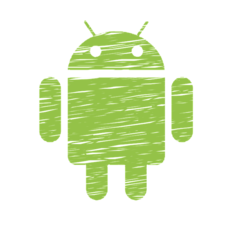 Androidの「root化」はアプリで出来る?おすすめ無料アプリを紹介!
Androidの「root化」はアプリで出来る?おすすめ無料アプリを紹介!Google PayでQUICPayが使えない場合の対処法
Google PayでQUICPayが使えないという不具合がある様なのでそんな時の対処法をまとめてみたいと思います。Android(おサイフケータイ)のバージョンは問題ないのに使えない時の対処法も調べてみましょう。
QUICPayが使えない方は、「クレジット/デビット/プリペイド」が表示されません。
確認事項
Google Payを使用するには先程もお話ししましたが、おサイフケータイ対応のスマートフォンであることが大前提です。
アプリのバージョン確認
対処法を見ていきましょう。おサイフケータイ対応のAndroidでもGoogle PayでQUICPayが使えないというときに確認したいのがGoogle PayでQUICPayを利用するアプリのバージョンです。
アプリのバージョンのアップデート
使えない時の対処法として、Google Payにアクセスし、「おサイフケータイ」「Google Pay」のそれぞれのアプリを最新版にアップデートする必要が有ります。
下記リンクからおサイフケータイのバージョンのアップデートができます。まずはおサイフケータイアプリを最新版にアップデートしましょう。
おサイフケータイ
おサイフケータイのアプリのバージョン確認の方法をご覧ください。おサイフケータイのバージョン: 6.1.5 以上。
設定を開くためにホーム画面を上から下に向かってスワイプします。
右上の設定マークをタップして設定を開きます。
設定を開きスクロールダウンしてアプリをタップします。
設定ーアプリーおサイフケータイをタップします。
おサイフケータイのバージョンを確認しました。バージョン6.1.5以上に対してバージョン6.2.8なので問題なさそうです。
Google Play
Google Payのバージョンを確認してみましょう。確認の方法はおサイフケータイのバージョンを確認した時と同じ方法です。Google Payのバージョンは2.75 以上なのでこちらもアプリのバージョンが条件に合っているか確認してみましょう。
まずは下記リンクからGoogle Payアプリを最新版にアップデートしましょう。
先程と同じ操作です。
設定を開くためにホーム画面を上から下に向かってスワイプします。
右上の設定マークをタップして設定を開きます。
おサイフケータイのバージョンを確認した時と同じです。設定をアプリ迄スクロールダウンします。
設定ーアプリをタップします。
今度はGoogle Payをタップして開きましょう。今度はG迄スクロールダウンするので大変ですが頑張りましょう。
Google Payのバージョンが確認出来ました。Google Payのバージョンは2.75 以上が対応なのに対して2.85なのでこちらも問題ありませんでした。
さらにここまで調べてバージョンは大丈夫なのにGoogle PayでQUICPayが使えない場合の対処法を探ってみましょう。
Google開発者サービスの再インストール
Google開発者サービスに問題がある場合が有ります。Google開発者サービスの再インストールする方法がある様です。
Google Play開発者サービスが最新か確認する
下記リンクからアクセスしてGoogle開発者サービスが最新かどうかの確認できます。
Google開発者サービスが最新でもGoogle PayでQUICPayが使えない場合の対処法として次の方法も有ります。
Google Play開発者サービスを再インストール
Google開発者サービスが最新でもGoogle PayでQUICPayが使えないという場合、Google Play開発者サービスを再インストールするという方法も対処法としては有りますが、繊細な作業なのでご自身の責任で実施するかどうかを判断して頂いた方が良いようです。
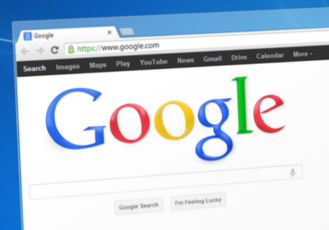 Googleアカウントを複数作成(追加)する方法【マルチログイン】
Googleアカウントを複数作成(追加)する方法【マルチログイン】通常のQUICPayとの比較
Google PayのQUICPayと通常のQUICPayとの比較してみましょう。
QUICPayは、対応しているデバイスが多いのが特徴で物理型カードタイプでは、クレジットカード一体型で使い勝手が良好なタイプ、専用カードがあり、nanacoカードにも搭載されています。
ANA QUICPay+nanaco、QUICPayコイン、スピードパスプラスなどのキーホルダー型のクイックペイも有ります。
支払い設定が可能なクレジットカードの種類も豊富で、オリコカード、MUFGカード、セゾンカード、セブンカード、セディナカード、UCSカード、ラグジュアリーカードなど幅広いカードで利用可能です。
QUICPay(nanaco)なら、セブンイレブンでポイント二重取りが可能であり、JCBオリジナルシリーズ、ANA JCBカードならお得になるのがメリットです。
対してGoogle PayのQUICPayは初期設定が簡便なのが大きなメリットです。また、Google Pay独自のキャンペーンを利用可能なのが大きなメリットです。
通常のQUICPayとの比較
| 項目 | Google PayのQUICPay | 従来型QUICPay |
|---|---|---|
| 利用可能端末 | 5.0以上のAndroid (おサイフケータイ) |
クレジットカード(一体型) 専用カード、キーホルダー nanaco おサイフケータイ |
| ポイント二重取り | ー | QUICPay(nanaco)のみ可能 ※セブンイレブンのみ |
| 対応カード | JCB ジャックス Kyash |
JCB オリコカード 三菱UFJニコス セブンカード クレディセゾン UCカード セディナ UCSカード アプラス ラグジュアリーカード トヨタファイナンス 日専連 その他 |
| 初期設定 | 簡単 | やや面倒 |
| 支払い方法 | かざすだけ | かざすだけ |
| キャンペーン | QUICPay共通キャンペーン Google Pay独自キャンペーン |
QUICPay共通キャンペーン |
 Googleアカウントへのログイン・ログアウト方法を解説
Googleアカウントへのログイン・ログアウト方法を解説Apple Payとの比較
Google Payの前身のAndoroid Payは当初楽天Edyとnanacoしか使えませんでした。交通系電子マネーのSuica、さらにクレジットカードを登録すれば、QUICPay、iDが使える&NFC Payにも対応しているApple Payに大きく差を付けられていました。
しかし、現在では使えるプリペイドカードの数多く、QUICPayにも対応することを発表してApple Payを追従しています。
Apple PayのQUICPayは、利用可能なカード会社がGoogle Payよりも幅広い点がメリットです。また、iDを使えるクレジットカード会社もあります。
半面、支払いにはFace IDによる顔認証もしくはTouch IDの指紋認証が必要なのがデメリットです。Google PayのQUICPayはかざすだけでOKで、指紋認証やコード入力が不要なので簡単です。
Apple Payとの比較
| |
Google PayのQUICPay | Apple PayのQUICPay |
| 利用可能端末 | 5.0以上のAndroid (おサイフケータイ) |
7以降のiPhone Series2以降のApple Watch |
| ポイント二重取り | ー | ー |
| 対応カード | JCB ジャックス Kyash |
JCB ジャックス オリコカード 三菱UFJニコス セブンカード クレディセゾン UCカード セディナ UCSカード アプラス ラグジュアリーカード エポスカード 楽天カード Yahoo! JAPANカード au WALLETクレジットカード アメリカン・エキスプレス ミライノカード タカシマヤカード J-WESTカード トヨタファイナンス ビューカード ゆめカード その他 |
| 初期設定 | 簡単 | 簡単 |
| 支払い方法 | かざすだけ | 顔認証か指紋認証が必要 |
| キャンペーン | QUICPay共通キャンペーン Google Pay独自キャンペーン |
QUICPay共通キャンペーン Apple Pay独自キャンペーン |
今回はGoogle PayのQUICPayの使い方や設定方法などをいろいろと調べてみましたがい如何でしたか?とてもスムーズに決済ができる上にポイントもたまるお得感もあることがお分かりいただけましたでしょうか?
最後までお付き合いいただきありがとうございました。
合わせて読みたい!Google Payに関する記事一覧
 JAL、国内搭乗券がAndroid端末向け「Google Pay」で管理可能に!
JAL、国内搭乗券がAndroid端末向け「Google Pay」で管理可能に! Google PayはiPhoneでも使える?使い方は?
Google PayはiPhoneでも使える?使い方は? Google PayとApple Payの違いは?メリット/デメリットと使い方【おサイフケータイ】
Google PayとApple Payの違いは?メリット/デメリットと使い方【おサイフケータイ】 Google Pay(旧Android Pay)の使い方!クレジットカードの設定方法は?
Google Pay(旧Android Pay)の使い方!クレジットカードの設定方法は?






























































